消失了的word2010版中的审阅选项卡的方法
审阅选项卡非常重要,但是有时候会因为各种原因消失了,我们要恢复它,那么word2010版中的审阅选项卡消失了怎么恢复?下面小编就为大家详细介绍一下,来看看吧!方法/步骤
打开word2010版,【文件】-【选项】-【自定义功能区】
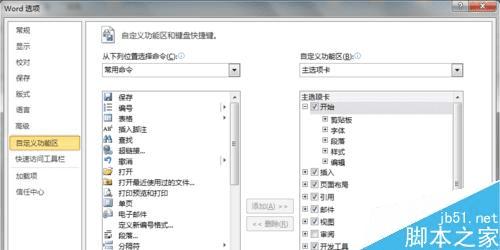
发现审阅前面的框框没有打钩,那么直接打钩,然后再确定就可以看到审阅已经恢复
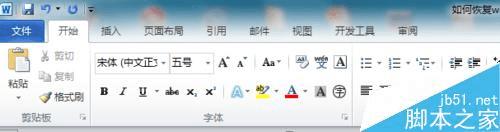
如果经过上面一步没有恢复,那么使用下一种方法;同样打开自定义功能区
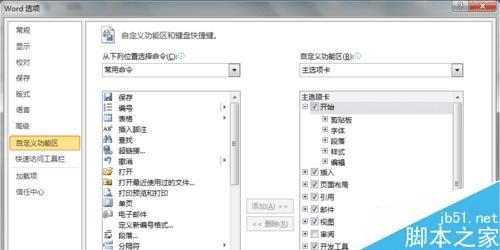
新建选项卡,并重命名为审阅
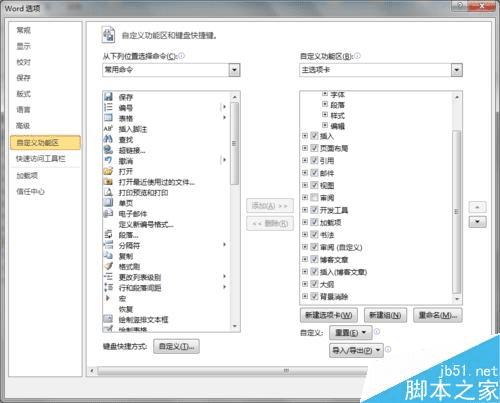
【从下列位置选项命令】-【主选项卡】
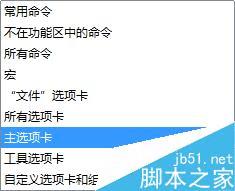
然后对应于原来审阅下面的子选项卡,依次将子选项卡添加到新建的审阅选项卡下面。
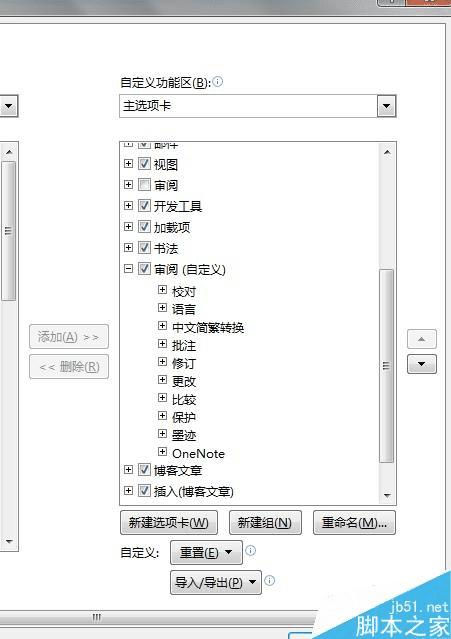
审阅选项卡一般情况下都能恢复了,如果还不能恢复,建议重新安装。

以上就是word2010版中的审阅选项卡消失的解决方法,大家学会了吗?希望能对大家有所帮助!
本文地址:http://www.45fan.com/dnjc/43768.html
